Chrome 검색 기록, 캐시 및 쿠키를 삭제하는 방법

Chrome은 모든 종류의 웹 브라우저 기록을 추적합니다. Microsoft Windows 및 MacOS에서 Chrome 캐시, 기록 및 쿠키를 지우는 방법을 살펴 보겠습니다.
Chrome은인터넷 서핑의 성능과 유용성을 최적화하기 위해 인터넷 사용 기록, 캐시 및 쿠키. 즉, 개인 정보 보호에 관심이 있거나 타이트한 선박을 운영하려는 경우 오래된 브라우저 데이터를 지우는 것이 정기적으로 수행하는 것이 좋습니다. Chrome을 사용하면 브라우저를 닫을 때마다 쿠키를 자동으로 지울 수 있지만 기록 및 캐시를 지울 때는 수동으로 수행해야합니다. 다행히도 Windows, Mac 및 모바일에서 Chrome을 사용하는 과정은 간단하지만 이전에 해보지 않은 독자라면 아래 단계를 따르십시오.
Windows 또는 macOS에서 Chrome 캐시, 자동 완성, 탐색 기록 및 쿠키를 삭제하는 방법
Chrome에서 더 상
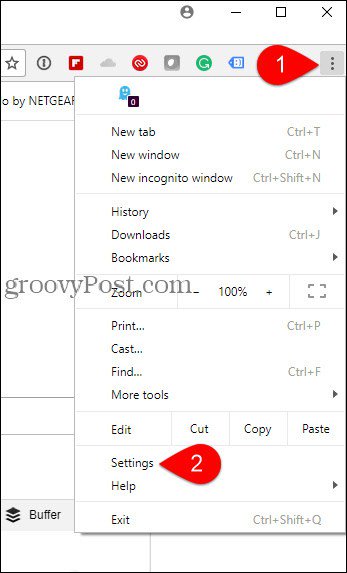
노트: 키보드 단축키를 선호하는 경우 Mac 및 Windows 용 키는 다음과 같습니다.
- Windows CTRL + SHIFT + DEL
- macOS : shift + command + 삭제
딸깍 하는 소리 많은, 진보 한, 많이 경과 한 > 인터넷 사용 정보 삭제
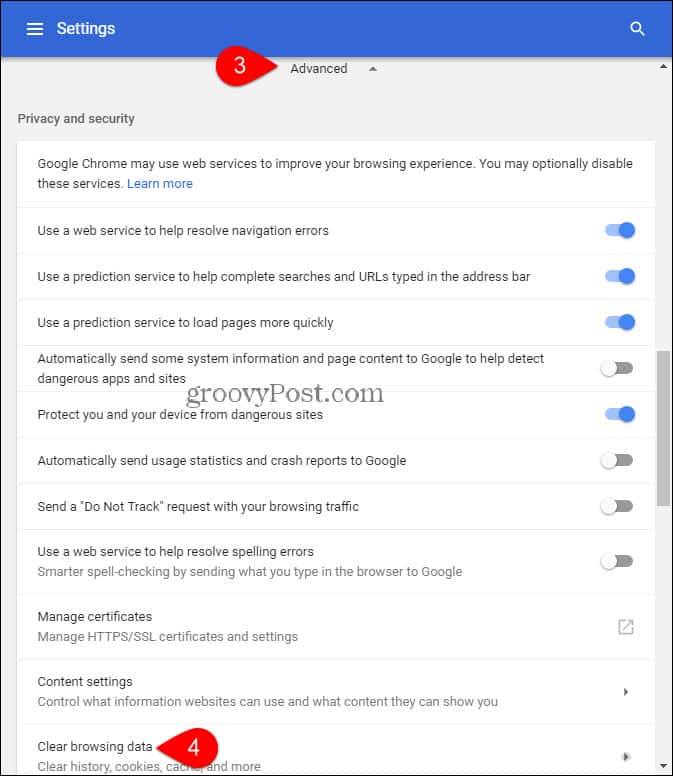
인터넷 사용 정보 삭제 메뉴에서 드롭 다운을 클릭하고 정리할 기간을 선택합니다. 다음을 포함하여 다른 브라우징 데이터를 삭제할 수도 있습니다.
- 검색 기록을 삭제
- 다운로드 기록 삭제
- 캐시 된 이미지 및 파일 삭제
- 쿠키 및 기타 사이트 데이터 삭제
- 저장된 비밀번호 삭제
- 자동 완성 양식 데이터 삭제
- 호스팅 된 데이터 삭제
- 미디어 라이센스 삭제
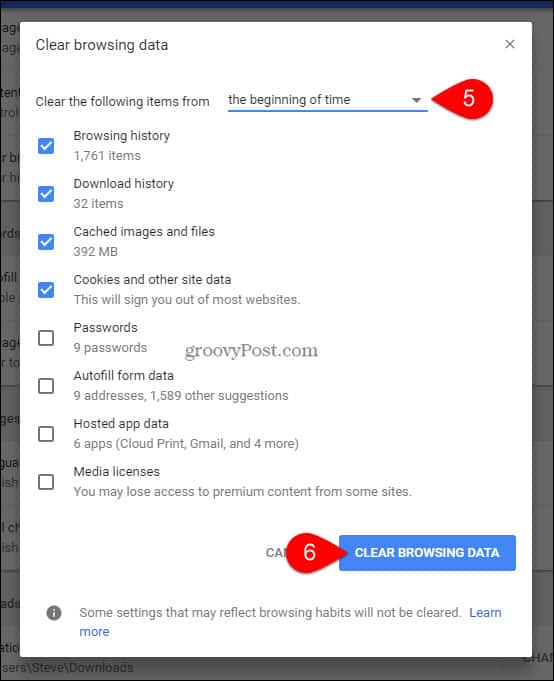
이제 Chrome 캐시 및 기록이퍼지! Google은 캐시를 쉽게 지우고 놀랍게도 전체 프로세스가 비슷하고 매우 유사하게 Firefox의 예를 따랐습니다.










코멘트를 남겨주세요